u盤bios設置圖解
BIOS設置程序是儲存在BIOS芯片中的,BIOS芯片是主板上一塊長方形或正方形芯片,只有在開機時才可以進行設置。那么你知道u盤bios設置圖解么?接下來是小編為大家收集的u盤bios設置圖解,歡迎大家閱讀:
u盤bios設置圖解
設置U盤啟動,不同的bios設置U盤啟動方法均不同,以下為常見的三種方法:
1、Phoenix – AwardBIOS(2010年之后的電腦):
2、舊的Award BIOS(2009年電腦主板):
3、2002年電腦主板的一款BIOS:
1、Phoenix – AwardBIOS(2010年之后的電腦設置方法):

上圖1:開機時按住Del鍵進入到該電腦的bios設置界面,選擇高級bios設置Advanced BIOS Features。
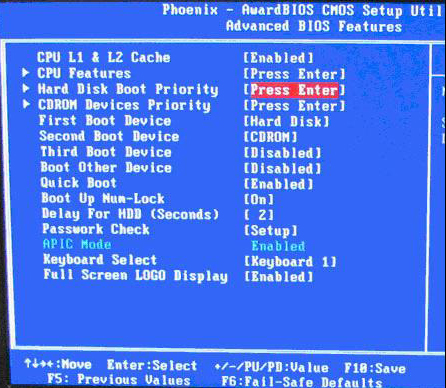
上圖2:在進入高級bios設置(Advanced BIOS Features)界面后,首先要選擇硬盤啟動優先級:Hard Disk Boot Priority。

上圖3:在進入到硬盤啟動優先級(Hard Disk Boot Priority)界面后,需使用小鍵盤上的加減符號(+、-)來選擇與移動設備,要將U盤選擇在最上面。然后,按住ESC鍵退出,這時會回到圖2的bios設置界面。

上圖4:完成上一步后,再選擇第一啟動設備(First Boot Device):該版本的BIOS這里沒有U盤啟動的“USB-HDD”、“USB-ZIP”同類的選項,選擇移動設備“Removable”也不能正常啟動。但是,選擇“Hard Disk”就可以啟動電腦。
2、舊的Award BIOS(2009年電腦主板bios設置u盤啟動方法):

上圖1-1:開機按住Del鍵進入到該電腦的bios設置界面,然后選擇高級bios設置:Advanced BIOS Features。

上圖2-1:在高級bios設置(Advanced BIOS Features)的界面,首先要選擇硬盤啟動優先級:Hard Disk Boot Priority 。
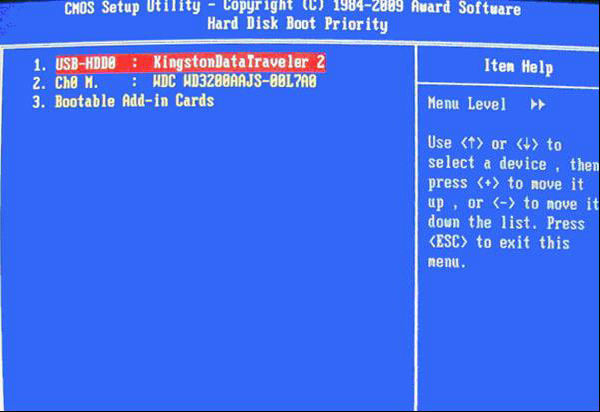
bios設置u盤啟動教程圖3-1
上圖3-1:進入到硬盤啟動優先級(Hard Disk Boot Priority)界面后。需要使用小鍵盤上的加減符號(+、-)來選擇與移動設備,要將U盤啟動選擇在最上面。完成前面的步驟后按住ESC鍵退出,便會回到圖2-1的設置界面。

bios設置u盤啟動教程圖4-1
上圖4-1:在第一啟動設備(First Boot Device)的界面里,有U盤的USB-ZIP、USB-HDD之類的相關選項,我們可以選擇“Hard Disk”,也可以選擇“USB-HDD”之類的選項,來啟動該電腦。
3、2002年電腦主板的一款bios設置方法:

bios設置u盤啟動教程圖1-2
上圖1-2 選擇Boot菜單界面設置中的U盤啟動

bios設置u盤啟動教程圖2-2
上圖2-2 :啟動優先級設備選擇(Boot Device Priority)在第一啟動設備(1st Boot Device)里選擇U盤。
如果在圖1-2的硬盤驅動器“Hard Disk Drives”里面沒有將U盤啟動作為第一啟動設備,那么,在這里就不會存在和顯示U盤,如上圖2-2所示。但是,我們可以選擇移動設備“Removable Dev.”來作為第一啟動設備;

bios設置u盤啟動教程圖3-2
上圖3-2 進入硬盤驅動器“Hard Disk Drives”界面,需要選擇U盤啟動作為第一啟動設備“1st Drive”。如果之前在“Hard Disk Drives”里已經選擇U盤啟動為第一啟動設備,如圖3-2所示,那么在這個界面里就會顯示有U盤,我們就可以選擇U盤作為第一啟動設備,如圖4-2所示。
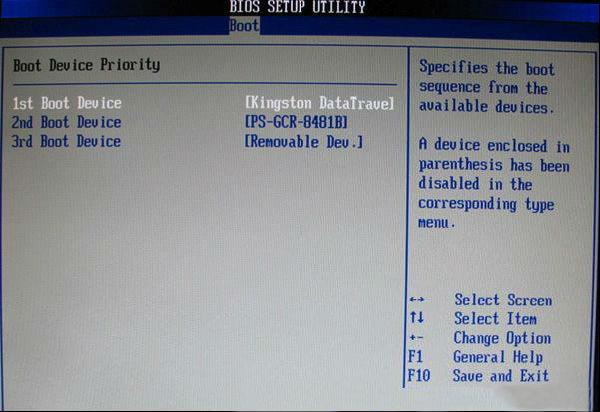
bios設置u盤啟動教程圖4-2
不同品牌主板進入bios設置u盤啟動的啟動熱鍵是什么?
用戶可以根據不同的電腦型號,選擇相應的熱鍵,直接啟動U盤裝系統工具設置(重要提示:在選擇啟動熱鍵前,需先插入U盤方可)
組裝機主板品牌筆記本品牌臺式機
主板品牌啟動按鍵筆記本品牌啟動按鍵臺式機品牌啟動按鍵
華碩主板F8聯想筆記本F12聯想臺式機F12
技嘉主板F12宏基筆記本F12惠普臺式機F12
微星主板F11華碩筆記本ESC宏基臺式機F12
映泰主板F9惠普筆記本F9戴爾臺式機ESC
梅捷主板ESC或F12聯想ThinkpadF12神舟臺式機F12
七彩虹主板ESC或F11戴爾筆記本F12華碩臺式機F8
華擎主板F11神舟筆記本F12方正臺式機F12
斯巴達卡主板ESC東芝筆記本F12清華同方臺式機F12
昂達主板F11三星筆記本F12海爾臺式機F12
雙敏主板ESCIBM筆記本F12明基臺式機F8
翔升主板F10富士通筆記本F12
精英主板ESC或F11海爾筆記本F12
冠盟主板F11或F12方正筆記本F12
富士康主板ESC或F12清華同方筆記本F12
頂星主板F11或F12微星筆記本F11
銘瑄主板ESC明基筆記本F9
盈通主板F8技嘉筆記本F12
捷波主板ESCGateway筆記本F12
Intel主板F12eMachines筆記本F12
杰微主板ESC或F8索尼筆記本ESC
致銘主板F12蘋果筆記本長按“option”鍵
磐英主板ESC
磐正主板ESC
冠銘主板F9
注意:上述未提到的電腦機型請嘗試或參考相同的品牌常用啟動熱鍵
(注意:蘋果筆記本在開機或重啟時只要按住“option”鍵【即Alt鍵】不放,便可進入選擇啟動方式。)
看了“u盤bios設置圖解”還想看:
